
Kiam vi uzas aparatojn kun la Android-mastruma sistemo, informa fenestro povas foje aperi informante vin, ke okazis eraro en la aplikaĵo Google Play Services. Ne paniku, ĉi tio ne estas kritika eraro kaj vi povas ripari ĝin en kelkaj minutoj.
Ni korektas la eraron en la aplikaĵo Google Play Services
Por forigi la eraron, necesas identigi la kaŭzon de ĝia deveno, kiu eble estas kaŝita en simpla ago. Poste ni pripensos la eblajn kaŭzojn de misfunkcio en la Google Play-servoj kaj manierojn solvi la problemon.
Metodo 1: Fiksu la aktualan daton kaj horon en la aparato
Ĝi aspektas baga, sed la malĝusta dato kaj tempo povas esti unu el la eblaj kialoj de la fiasko de Google Play Services. Por kontroli ĉu la datumoj estis enmetitaj ĝuste, iru al "Agordoj" kaj iru al "Dato kaj horo".

En la fenestro, kiu malfermiĝas, certigu, ke la specifita horzono kaj aliaj indikiloj estas ĝustaj. Se ili estas malĝustaj kaj uzanto-modifado estas malpermesita, tiam malebligu "Dato kaj horo reto"movante la glitilon maldekstren kaj specifu la ĝustajn datumojn.

Se ĉi tiuj paŝoj ne helpas, tiam iru al la sekvaj elektoj.
Metodo 2: Klaras la kaŝmemoron de Google Play Services
Por viŝi datumojn de provizora apliko, en "Agordoj" aparatoj iras al "Aplikoj".

Trovu kaj frapu sur la listo Google Play Servicespor iri al aplika administrado.

Sur versioj de Android VIN sub 6.0 elekto Klara Kaŝmemoro estos havebla tuj en la unua fenestro. Sur la versio 6 kaj pli, unue iru al "Memoro" (aŭ "Stokado") kaj nur post tio vi vidos la necesan butonon.

Rekomencu vian aparaton - post tio la eraro devus malaperi. Alie, provu la jenan metodon.
Metodo 3: Malinstali Google Play Services Ĝisdatigoj
Krom forigi la kaŝmemoron, vi povas provi forigi ĝisdatigojn de aplikoj redonante ĝin al sia originala stato.
- Por komenci en alineo "Agordoj" iru al sekcio "Sekureco".
- Tuj poste, malfermu la artikolon Administraj aparatoj.
- Sekva alklaku la linion Trovu aparaton ".
- En la fenestro, kiu aperas, alklaku la butonon Malŝalti.
- Nun tra "Agordoj" iru al Servoj. Kiel en la antaŭa metodo, alklaku "Menuo" fundo de la ekrano kaj elektu Forigi Ĝisdatigojn. Ankaŭ ĉe aliaj aparatoj, la menuo povas esti en la supra dekstra angulo (tri punktoj).
- Post tio, mesaĝo aperos en la sciiglinio deklarante ke por ĝusta funkciado vi devas ĝisdatigi Google Play Services.
- Por restarigi datumojn, iru al la sciigo kaj sur la paĝo Play Market, alklaku "Refreŝigi".







Se ĉi tiu metodo ne funkcias, vi povas provi alian.
Metodo 4: Forigi kaj restarigi vian konton
Ne viŝu la konton se vi ne certas, ke vi memoras ĝiajn aktualajn uzantnomon kaj pasvorton. En ĉi tiu kazo, vi riskas perdi multajn gravajn datumojn asociitajn kun via konto, do certigu, ke vi memoras la poŝton kaj pasvorton por ĝi.
- Iru al "Agordoj" al sekcio Raportoj.
- Sekva elekto Google.
- Ensalutu al via konto.
- Frapetu "Forigi konton" kaj konfirmu la agon alklakante la respondan butonon en la fenestro, kiu aperas. En iuj aparatoj, forigo estos kaŝita en la menuo situanta en la supra dekstra angulo, indikita per tri punktoj.
- Por restarigi vian konton, reiru al la langeto Raportoj kaj ĉe la fundo de la listo alklaku "Aldoni konton".
- Nun elektu Google.
- Enigu en la specifita loko la telefonan numeron aŭ poŝton de via konto kaj frapu "Sekva".
- Poste, enigu la pasvorton kaj alklaku "Sekva".
- Kaj fine konfirmi konatiĝon kun "Privateca Politiko" kaj "Uzokondiĉoj"alklakante la butonon Akceptu.






Vidu ankaŭ: Kiel registriĝi en Ludila Merkato

Lernu pli: Kiel restarigi vian pasvorton de Google-konto.
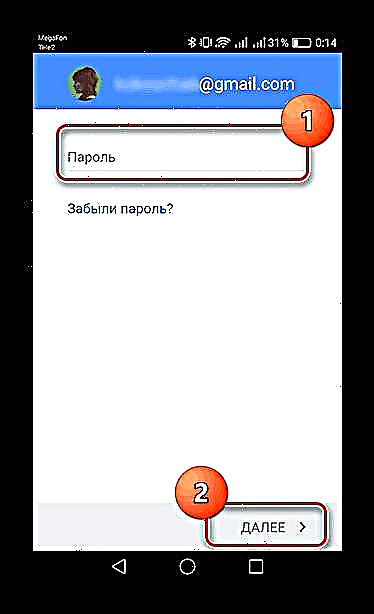

Post tio, via konto estos aldonita al la Luda Merkato denove. Se ĉi tiu metodo ne helpis, tiam vi ne povas fari sen restarigi la fabrikajn agordojn, kun viŝado de la aparato ĉiuj informoj.
Legu plu: Restarigi agordojn ĉe Android
Tiel, venki la eraron de Google Services ne estas tiel malfacila, la ĉefa afero estas elekti la ĝustan metodon.











